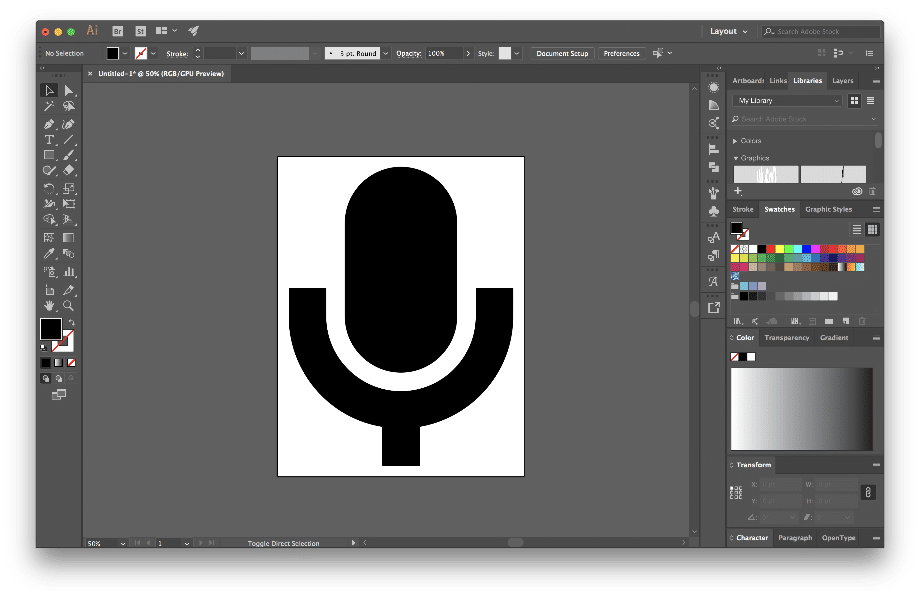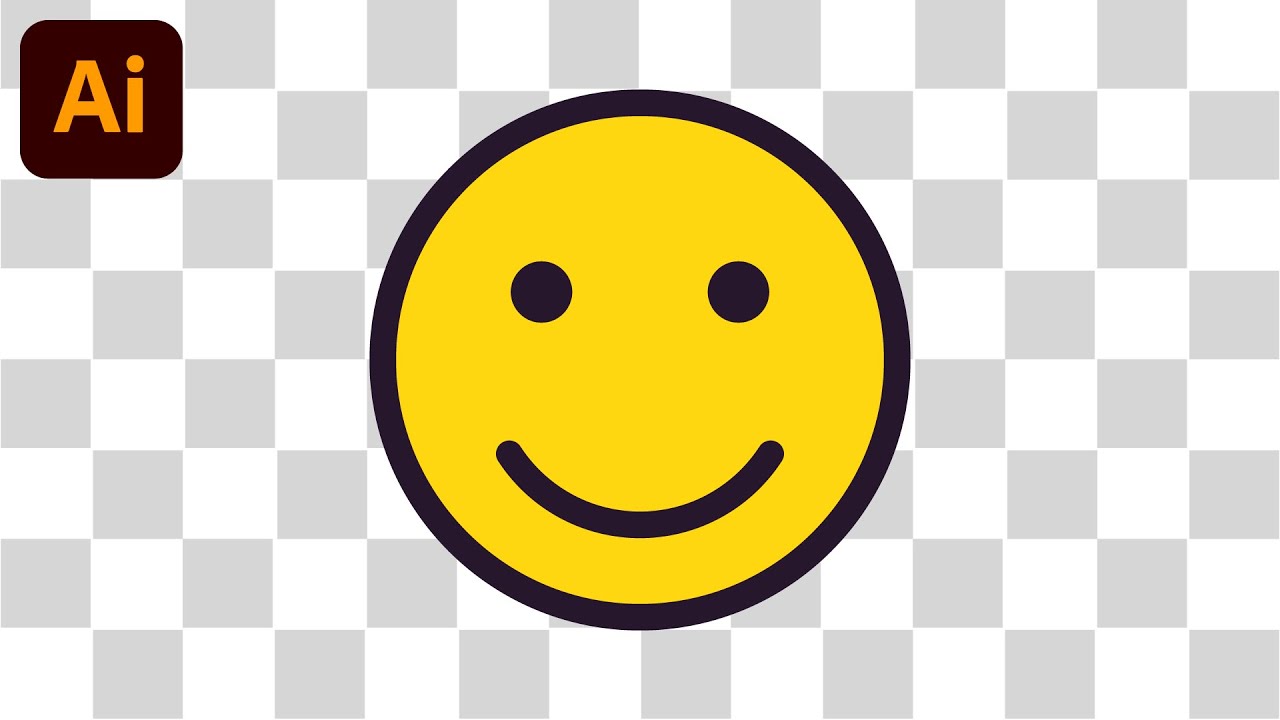914
Un arrière-plan transparent peut être particulièrement utile lorsque vous utilisez plusieurs calques dans Adobe Illustrator.
Arrière-plan transparent dans Adobe Illustrator – voici comment faire
Pour enregistrer un objet sans arrière-plan dans Adobe Illustrator, utilisez la boîte de dialogue Exporter. Vous vous assurez ainsi que votre élément graphique est exporté au format PNG ou SVG avec une transparence réelle.
- Assurez-vous que votre objet de tracé ne contient pas de zones d’arrière-plan ou de calques indésirables. Par défaut, Illustrator n’affiche pas l’arrière-plan de la zone de travail. Vous devez donc vérifier dans la vue des calques qu’il n’y a pas de zone supplémentaire derrière votre motif.
- Ouvrez le menu Fichier ☻ Exporter ☻ Exporter pour écran. Dans la boîte de dialogue qui s’ouvre, sélectionnez votre image à gauche et le format à droite. Sélectionnez soit PNG-24 (seul ce format prend en charge la transparence alpha), soit SVG. Le format SVG conserve vos vecteurs et autorise également les zones transparentes.
- Activez l’option « Arrière-plan transparent » (ou « Arrière-plan : transparent »). Le motif en damier dans l’aperçu vous indique qu’aucun arrière-plan n’est exporté. Cliquez ensuite sur Exporter.
- Si vous souhaitez uniquement un fichier PNG, utilisez Fichier ☻ Exporter ☻ Exporter au format PNG. Sélectionnez ici également PNG-24, activez la transparence et confirmez.
Vérification de la transparence
Après avoir exporté votre graphique au format PNG-24 ou SVG avec la transparence activée, vérifiez soigneusement le fichier pour vous assurer qu’aucun arrière-plan invisible n’a été exporté et que la transparence s’affiche correctement dans tous les cas d’utilisation.
- Ouvrez le fichier exporté dans la visionneuse de votre système d’exploitation ou faites-le glisser dans un navigateur : un motif en damier ou une transparence totale indique une transparence réelle.
- Testez également rapidement l’importation dans votre application cible (par exemple, CMS, présentation) pour vous assurer qu’il ne reste aucun fond invisible ou bord blanc.
- Si un fond blanc apparaît malgré le format PNG-24 et la transparence activée, supprimez tous les calques d’arrière-plan dans Illustrator et exportez à nouveau.